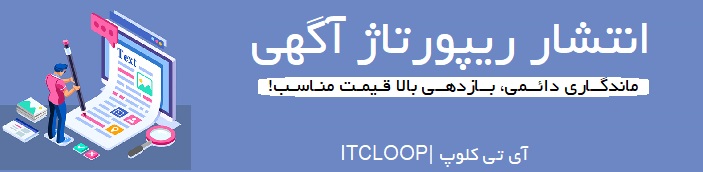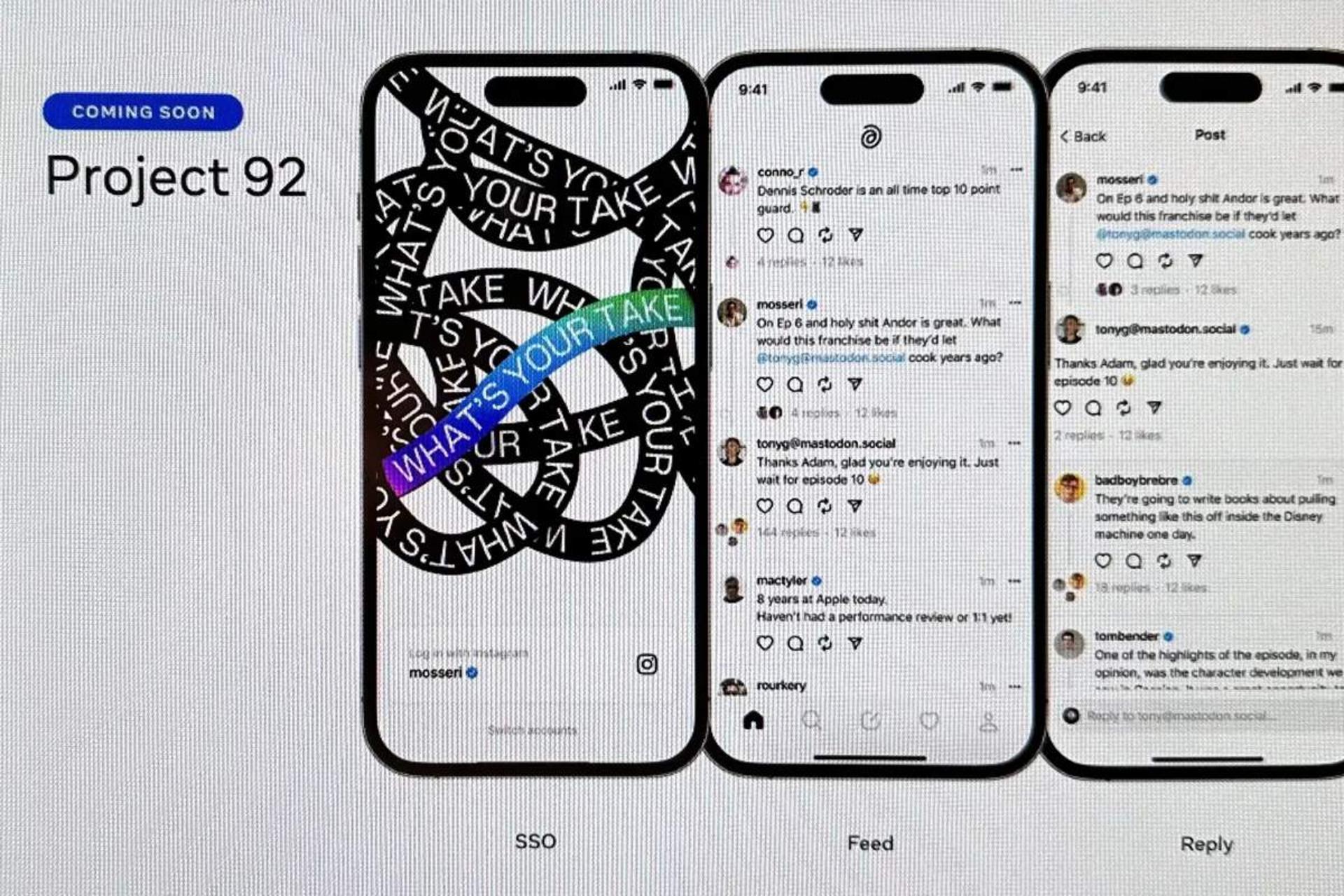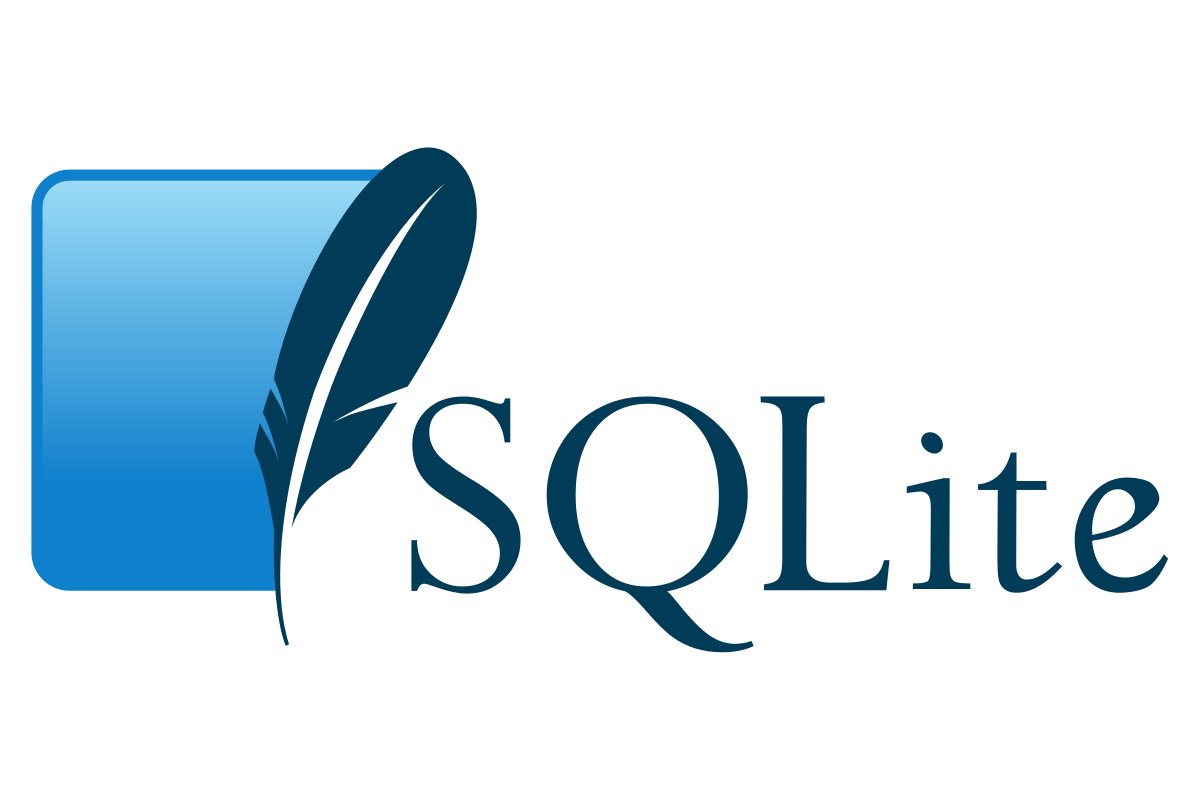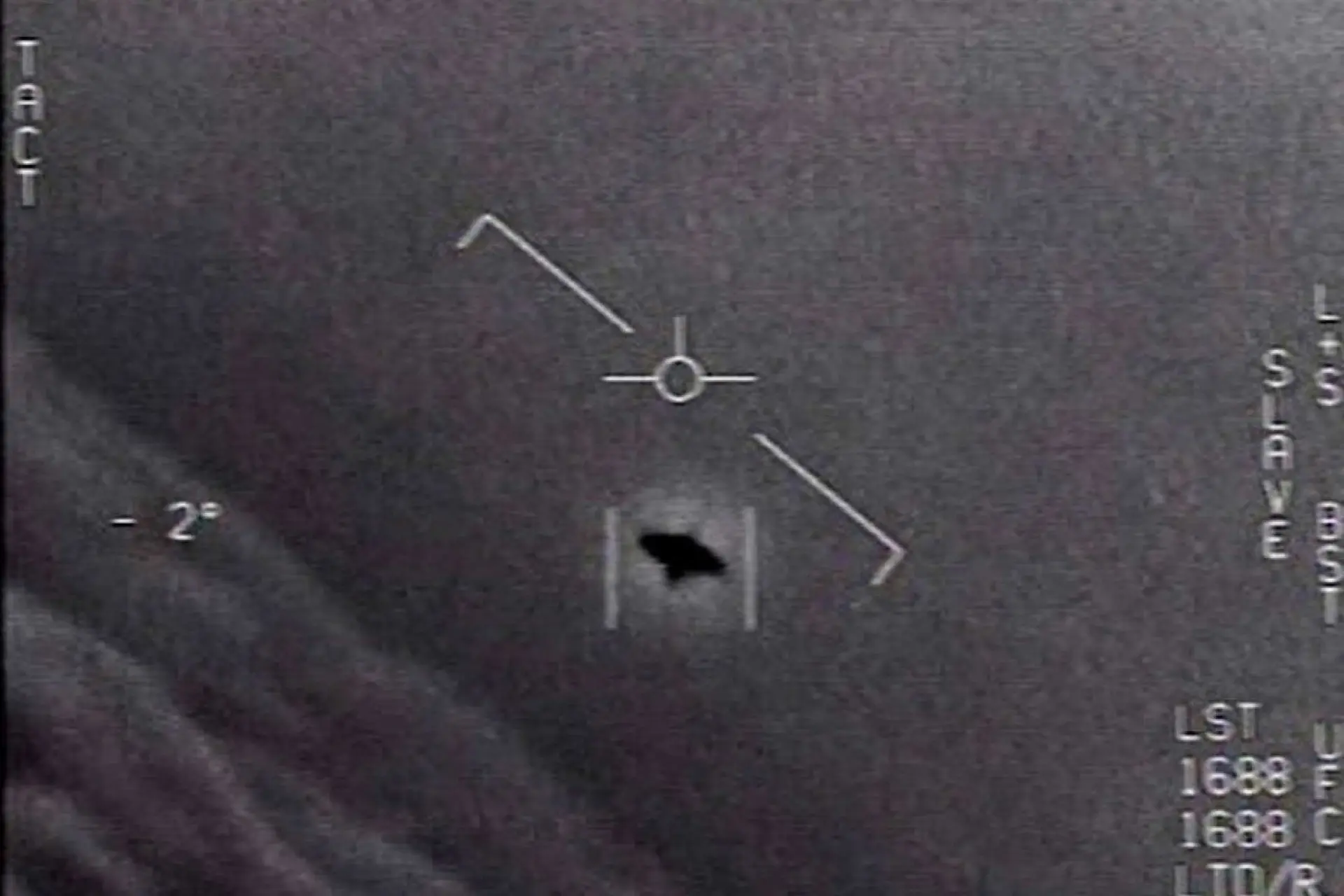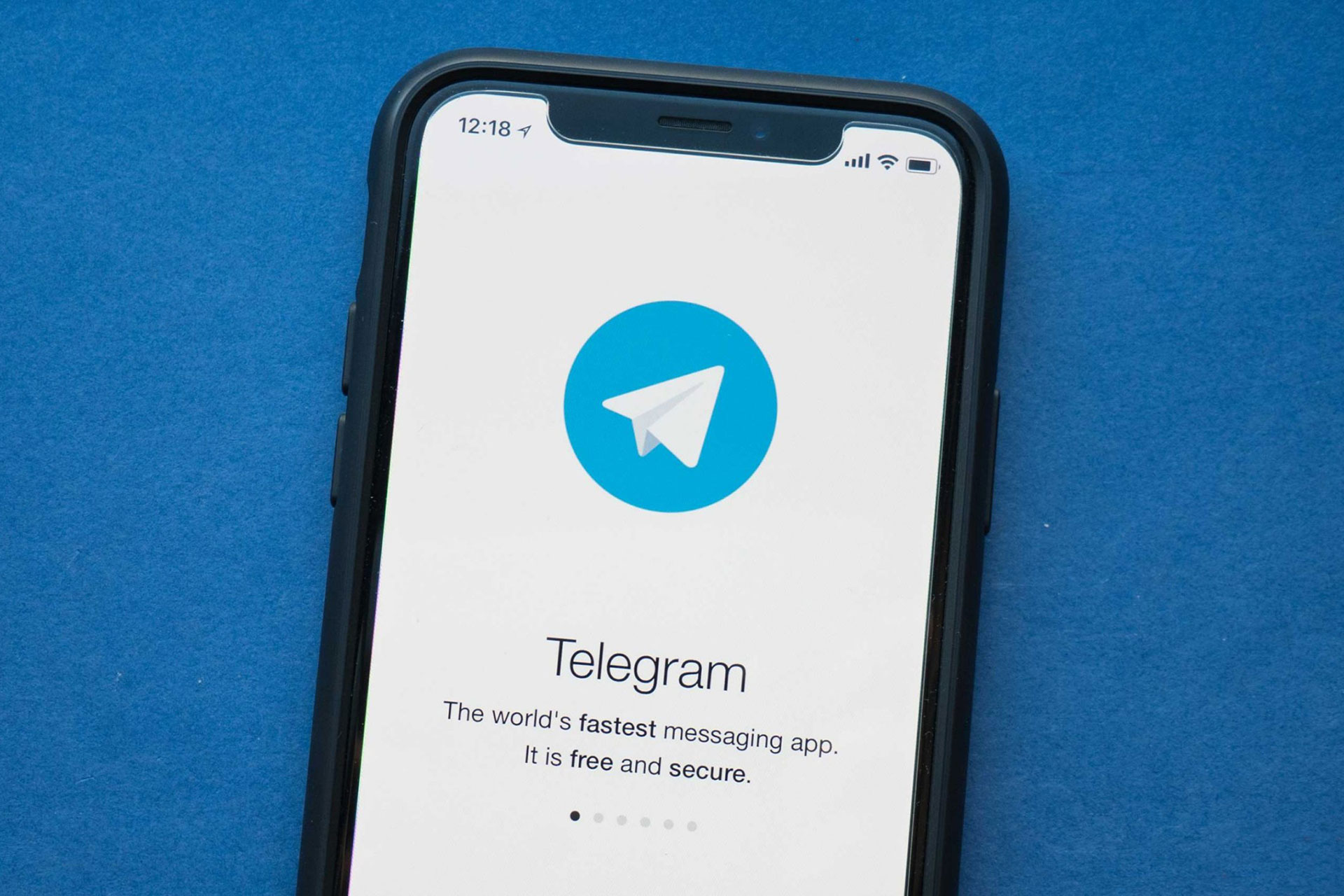- -
-
۲۱ آذر ۱۴۰۰
اگر نیاز دارید بدون استفاده از ابزارهای پشتیبانگیری شخصثالث، از ویندوز خود نسخهی پشتیبان تهیه کرده و آن را بازگردانی کنید، میتوانید از راهکارهای ارائه شده در این مقاله بهره ببرید.
اگر برای پشتیبانگیری و بازیابی ویندوز به یک روش آسان، سریع و بدون استفاده از ابزارهای مخصوص تهیهی نسخههای پشتیبان نیاز دارید، میتوانید از روشهای ارائه شده در این مقاله استفاده کنید.
شما میتوانید از ابزارهای شخصثالث موجود برای پشتیبانگیری و بازیابی ویندوز استفاده کنید، اما این ابزارها معمولا پیچیده بوده و برای کار با آنها باید زمان زیادی صرف کنید. بنابراین بهتر است بدین منظور یک فایل ISO از رایانهی شخصی ویندوزی خود بسازید.
چرا روش ساخت فایل ایمیج ویندوز (Windows Image File) را انتخاب کنیم؟
همه میدانیم که تهیه کردن بکاپ از اطلاعات بسیار ضروری است؛ بهخصوص اگر تصمیم داشته باشید ویندوز خود را به نسخههای جدیدتر ارتقاء دهید. همانطور که اشاره شد میتوان از ابزارهای شخصثالث و همچنین سرویسهای ابری برای ایجاد نسخهی پشتیبان بهره گرفت، اما روش دیگر این است که بهسادگی از کل ویندوز خود نسخهی پشتیبان تهیه کنید.
امکان اضافه کردن پروندههای شخصی به یک فایل بکاپ ویندوز وجود دارد. علاوهبر این میتوان برنامهها و بازیهایی که به آنها احتیاج ندارید، از فایل ایمیج پشتیبان حذف کنید. از طرف دیگر، میتوانید یک فایل ایمیج از کل درایوی ایجاد کنید که سیستمعامل روی آن نصب شده است؛ البته برای انجام این کار باید فضای ذخیرهسازی کافی در اختیار داشته باشید.
میتوانید با بهره گرفتن از فایل ایمیج ISO، از کل رایانهی شخصی خود نسخهی پشتیبان تهیه کنید. این روش اساسا یک کپی دقیق از کل درایو ویندوز را بههمراه پوشههای انتخاب شده ایجاد خواهد کرد. بهعلاوه، درصورت بروز هرگونه مشکل، میتوانید فایل پشتیبان را بازیابی کنید و مجددا به نسخهی قبلی ویندوز خود بازگردید. همچنین میتوانید از فایلهای ISO برای پشتیبانگیری از سیدیها و دیویدیها بهره بگیرید.
ایجاد فایل ایمیج ISO ویندوز ۱۰ با DataNumen
یکی از کاربردهای مهم فایل ایمیج درایوها، به ایجاد نسخهی شبیهسازی شده از هارد درایوهایی بازمیگردد که عملکرد آنها بهدلیل استفادهی طولانیمدت با مشکل مواجه شده است.
ایمیج DataNumen با تمام نسخههای ویندوز سازگاری دارد. این نرمافزار کاملا رایگان است و شما میتوانید آن را بهراحتی دانلود و روی سیستم خود نصب کنید. پس از اجرای DataNumen از سربرگ Clone درایوی که قصد دارید فایل ایمیج آن را بسازید، انتخاب کنید. همچنین برای شبیهسازی چند درایو، از سربرگ Batch Clone استفاده کنید.
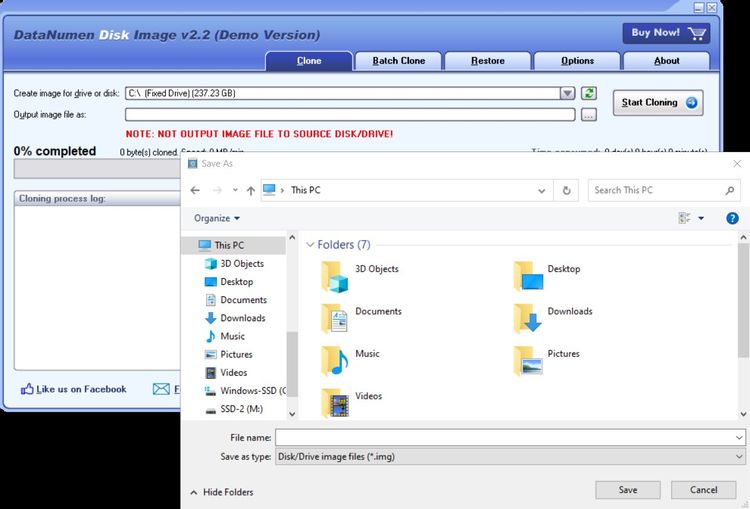
پوشهی مقصد را برای ذخیره شدن فایل ایمیج پشتیبان انتخاب کنید و نامی برای فایل اختصاص دهید. این مکان در واقع دستگاهی است که قصد دارید از آن بهعنوان محلی برای ذخیرهی نسخهی پشتیبان استفاده کنید. بدین منظور میتوانید از یک درایو اکسترنال یا یک هارددیسک دیگر بهره ببرید.
پس از اینکه روی Start Cloning کلیک کنید، نرمافزار DataNumen دیسک انتخابی شما را در دستگاه مقصد کپی خواهد کرد. برای دانلود نرمافزار DataNumen میتوانید به وبسایت رسمی این شرکت مراجعه کنید.
روش ایجاد ایمیج ISO در ویندوز ۷
اگرچه استفاده از روش پشتیبانگیری ابری، راهکاری ساده است؛ اما توصیه میشود همیشه یک فایل ISO برای سناریوهایی که اطلاعات سیستم در معرض آسیبدیدگی یا حذف قرار دارد، ایجاد کنید؛ بهعنوان مثال میتوانید یک فایل ایمیج از وضعیت فعلی سیستم خود تهیه کنید. علاوهبر این میتوانید در بازههای زمانی منظم، فایل ایمیج سیستمعامل را ایجاد کنید. ایجاد یک فایل پشتیبان ISO میتواند نرمافزارها و بازیهایی را دربگیرد که قبلا روی سیستم نصب کردهاید.
اگر از ویندوز ۷ استفاده میکنید، پشتیبانگیری از درایو بهصورت یک ایمیج ISO، بهعنوان بخشی از قابلیتهای پشتیبانگیری این سیستمعامل در دسترس است.
برای ایجاد یک فایل ایمیج سیستمعامل در ویندوز ۷ به مسیر Start > Getting Started > Backup your files مراجعه کنید. سپس در قسمت سمت چپ روی Create a system image کلیک کرده و محل مقصد را برای ذخیرهی این فایل انتخاب کنید.
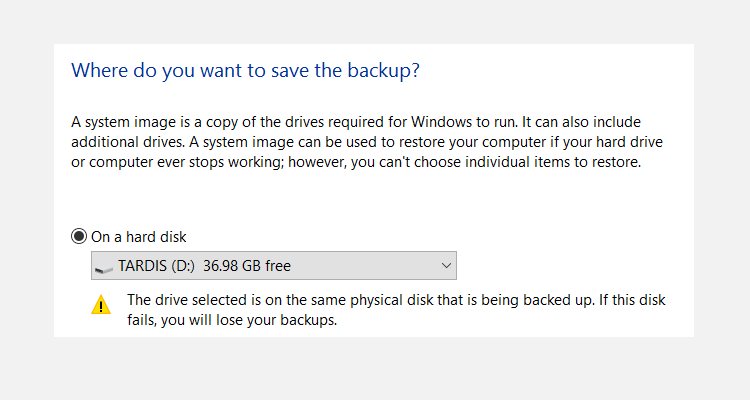
شما میتوانید از یک هارد اکسترنال برای ذخیرهسازی فایل بکاپ خود بهره ببرید. همچنین میتوان این فایل را روی یک دیویدی یا دیسک بلو-ری دخیره کرد.
اگر سرور خانگی دارید که فضای ذخیرهسازی زیادی در دسترس شما قرار میدهد، میتوانید از آن بهعنوان محلی برای ذخیرهی نسخهی پشتیبان ISO سیستم استفاده کنید. میتوانید با انتخاب گزینهی On a network location، فایل را روی حافظهی شبکهی (NAS) خود ذخیره کنید. افزونبر این، میتوانید یک فلش USB به سیستم متصل کنید و از آن بهعنوان محل ذخیرهی فایل ISO بهره ببرید.
اکنون باید اطمینان حاصل کنید که درایو سیستم شما (که معمولا بهطور پیشفرض درایو C است) انتخاب شده باشد.
صفحهی تأیید، میزان فضایی را نشان میدهد که نسخهی پشتیبان نیاز دارد. در این مرحله باید بررسی کنید که فضای ذخیرهسازی مقصد شما با میزان حافظهی موردنیاز برای فایل پشتیبان مطابقت دارد. سپس به ایجاد نسخهی پشتیبان ادامه دهید و منتظر بمانید تا فرایند تکمیل شود. باتوجه به حجم فایلهای سیستم و سرعت هارد درایو شما، این فرایند مدتی طول خواهد کشید.
بازیابی فایل ایمیج درایو در ویندوز ۷
پس از تکمیل ایجاد نسخهی پشتیبان، ویندوز به شما پیشنهاد میدهد که یک دیسک برای بازیابی ایجاد کنید که ایدهای ایدهی کاربردی است، بنابراین یک دیسک خالی پیدا کرده و دستورالعملهای ارائه شده را دنبال کنید. سپس میتوانید از این روش برای بوت کردن رایانهی شخصی خود استفاده کنید. بدین ترتیب میتوان درصورت بروز هرگونه مشکل برای اطلاعات رایانهی شخصی، با انتخاب گزینهی System image Recovvery، فایل ISO دیسک نصب ویندوز خود را بازیابی کنید تا به حالت قبل بازگردد.
ایجاد ایمیج ISO در ویندوز ۸٫۱
ابزار اشاره شده برای ایجاد ایمیج در نسخههای بعدی ویندوز نیز ارائه شده است. بنابراین شما در حالت ایدهآل باید قبل از اقدام به ایجاد نسخهی پشتیبان ISO، ویندوز ۸ را به ویندوز ۸٫۱ ارتقاء دهید.
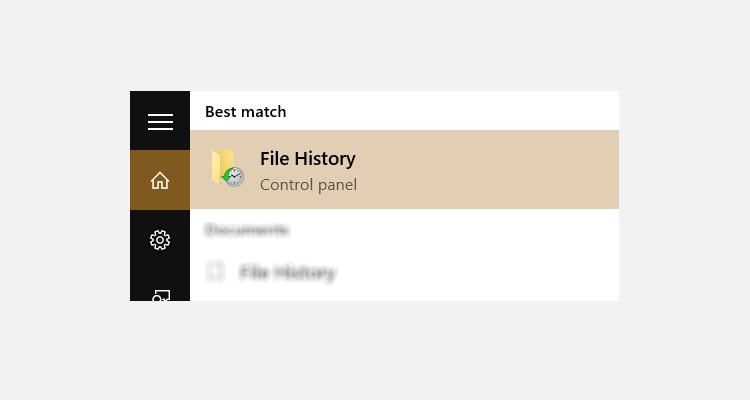
برای استفاده از ابزار ایجاد ایمیج سیستم، منوی Start را کلیک کرده و عبارت File history را جستجو کنید. پس از بازکردن ابزار مورد اشاره، در گوشهی سمت چپ پایین، روی System Image Backup کلیک کنید.
سپس میتوانید مراحل را مطابق روشی که برای ویندوز ۷ ارائه کردیم، ادامه دهید. برای ایجاد فایل ISO پشتیبان میتوانید از مراحلی که در ادامه برای بازیابی ایمیج در ویندوز ۱۰ ارائه شده است، استفاده کنید. اگر سیستم شما با مشکل خاصی مواجه شده، برای بازیابی فایل ایمیج در ویندوز ۱۰، سیستمعامل را در حالت Safe Mode بوت کنید.
بازیابی فایل ایمیج ISO در ویندوز ۸٫۱
اگر ارتقاء به ویندوز ۱۰ مشکل شما را رفع نکند، دراختیار داشتن یک ایمیج ISO میتواند به حل این مورد کمک کند. شما میتوانید فایل ایمیج ویندوز ۸٫۱ را در صفحهی گزینههای پیشرفتهی ویندوز بازیابی کنید. بدین منظور باید بهطور مکرر کلید F8 را هنگام بوت شدن رایانهی شخصی خود فشار دهید؛ البته در برخی سیستمها باید کلید Shift را نگهدارید و سپس روی Restart کلیک کنید.
به مسیر Advanced Startup Options، Repair your Computer > System Image Recovery بروید و دستورالعملهای ارائه شده را دنبال کنید. در این مرحله باید اطمینان حاصل کنید که ویندوز میتواند فایل ISO موردنظر شما را پیدا کند.
توجه داشته باشید امکان بازیابی فایل ایمیج حتی در شرایطی که دیسک یا فلش USB نصب ویندوز ۸٫۱ را در اختیار داشته باشید، وجود دارد. در صفحهی Install Now، روی پیوند Repair کلیک کرده و سپس فایل ISO موردنظر خود را انتخاب کنید.
در این مرحله به منوی Advanced Startup هدایت خواهید شد. حال به مسیر Troubleshoot > Advanced options > System Image Recovery بروید و دستورالعملهای روی صفحه را دنبال کنید تا فایل ISO ویندوز بازیابی شود.
ایجاد ایمیج ISO ویندوز ۱۰ با ابزار Windows Media Creation
مایکروسافت توصیه کرده است برای ایجاد فایلهای ISO ویندوز ۱۰ از ابزار Windows Media Creation استفاده کنید. کاربران ویندوز ۱۰ میتوانند این نرمافزار را بهطور رایگان از وبسایت رسمی مایکروسافت دانلود و آن را روی سیستم خود نصب کنند. شما میتوانید از ابزار مایکروسافت برای ایجاد سریع و آسان یک USB قابل بوت ویندوز ۱۰، بهروزرسانی رایانه به ویندوز ۱۰ یا ایجاد یک فایل ایمیج ISO از ویندوز ۱۰ بهره ببرید.
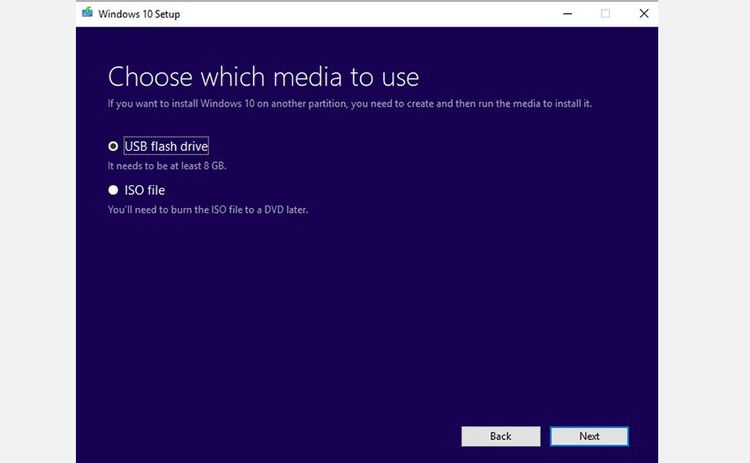
برای ایجاد یک فایل ISO با استفاده از ابزار Windows Media Creation Tool مراحل زیر را دنبال کنید:
- ابزار Windows Media Creation Tool را دانلود و اجرا کنید
- برای ایجاد رسانهی نصب ویندوز، درایو USB، دیویدی یا ISO را انتخاب کرده و سپس روی Next کلیک کنید
- اکنون باید معماری سیستم را انتخاب کنید. شما میتوانید یک فایل ایمیج سیستم ۶۴ بیتی، ۳۲ بیتی یا هردو دو نسخه را ایجاد کنید. میتوانید زبان و نسخهی ویندوز را در این مرحله بهدلخواه خود انتخاب کنید. اگر این گزینهها شما را سردرگم کرد، همیشه میتوانید گزینههای توصیهشده از سوی مایکروسافت را انتخاب کنید. برای ادامه روی Next کلیک کنید.
- فایل ISO موردنظر خود را انتخاب کرده و سپس روی Next کلیک کنید. در این مرحله ابزار Media Creation فرایند ایجاد ایمیج ISO را آغاز خواهد کرد.
- توصیه میشود حداقل از فلش USB با ظرفیت هشت گیگابایت یا بیشتر برای پشتیبانگیری فایل ISO استفاده کنید.
همانطور که اشاره شد، پیش از اقدام به ارتقاء ویندوز، ایجاد یک نسخهی پشتیبان ISO از کل سیستم ویندوز شما بسیار مهم خواهد بود. علاوهبر این، سرعت بالای ایجاد و بازیابی فایلهای ISO باعث شده است این روش به راهکاری جذاب و ایدهآل برای ایجاد نسخههای پشتیبان از اطلاعات مورد استفاده قرار گیرد.
اشتراک گذاری با دوستان